最も重要なのは、組織のメッセージング要件をサポートするように構成できるメッセージングソフトウェアです。
これは、以前に使用したメッセージングソフトウェアと同じように機能します。ユーザーはログインしてメッセージングプラットフォームを使用して、自分自身の間であらゆる種類のメッセージを送信したり、メッセージングフィードをサブスクライブすることを選択した他のユーザーに送信したりできます。また、複数の人の間で会話スレッドが発生するグループメッセージングもサポートしています。メッセージには、組織全体で共有するための添付ファイル、画像、リンクなども含まれます。さらに、必要に応じてビデオ会議など、有効にできるいくつかの興味深い追加機能があります。
このソフトウェアは、構成が簡単で、独自のプライベートクラウドでホストでき、無料であり、メッセージングはほとんどの組織にとって重要な要件であるため、開発者はこのソフトウェアを使用したいと考えています。
あなたがGoogleAppsの顧客である場合、彼らが提供するメッセージングサービス(Googleトーク)は実際にはモバイルデバイスでは機能しないため、メッセージングは常に少し苦痛でした(グループメッセージングのサポートを気にしないでください)。一方、Mattermostは、デスクトップクライアントだけでなく携帯電話でも機能します。必要に応じて、独自のハードウェアまたはクラウドサーバーでMattermostを実行することもできます。
- 2GB以上のRAMを搭載したRockyLinux8を実行しているサーバー。
- sudo権限を持つroot以外のユーザー。
Mattermostをインストールする前に、ソフトウェアパッケージを更新し、システムを最新のものにアップグレードしましょう。
sudo dnf update
インターネットの速度とシステムに更新を適用する頻度によっては、更新プロセスに時間がかかる場合があります。
ステップ2:MySQLサーバーのインストール
MySQLは、リレーショナルデータベース形式でデータを保存、管理、および取得するために使用される多くの高度な機能を備えたオープンソースのデータベース管理システムです。これは、データベース駆動型Webアプリケーションで最も一般的に使用されます。
Mattermostは、MySQLをバックエンドデータベースとして使用して、すべてのユーザーのデータを保存します。
MySQLがすでにインストールされている場合は、この手順をスキップできます。
それでは、Mattermostをインストールする前に、サーバーにMySQLサーバーをインストールしましょう。
sudo dnf install mysql-server -y
インストールが完了したら、次のコマンドを実行してMySQLサービスを開始して有効にします。
sudo systemctl start mysqld
sudo systemctl enable mysqld
次のコマンドを実行して、MySQLサービスのステータスを確認します。
sudo systemctl status mysqld
次の出力が得られるはずです。
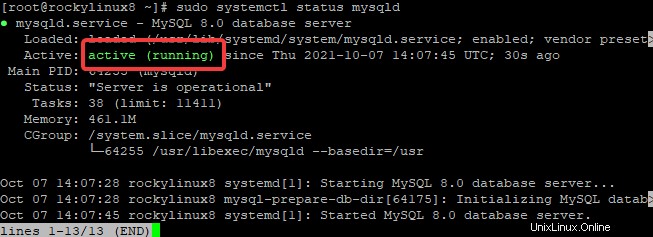
MySQLをインストールしたら、次のコマンドを実行してMattermostのデータベースを作成します。
まず、MySQLシェルにログインします。
mysql -u root -p
パスワードの入力を求められます。空白のままにして、 Enterを押します 。 MySQLプロンプトが表示されます。
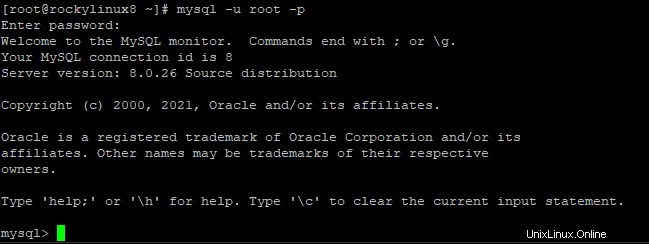
次に、次のコマンドを実行して、Mattermostデータベースと、データベースに対するすべての権限を持つユーザーを作成します。
CREATE DATABASE mattermost_db;
CREATE USER 'mattermost_user'@'localhost' IDENTIFIED BY 'password_of_your_choice ';
GRANT ALL ON mattermost_db. * TO [email protected];
FLUSH PRIVILEGES;
次に、\ qと入力し、Enterキーを押してMySQLプロンプトを終了します。
このステップでは、公式Webサイトから最新バージョンのMattermostをダウンロードしてインストールします。
まず、ウェブブラウザを開いて
に移動しますhttps://mattermost.com/download/#
これにより、Mattermostのダウンロードページに移動します。サーバーのアーキテクチャのリンクアドレスをコピーします。
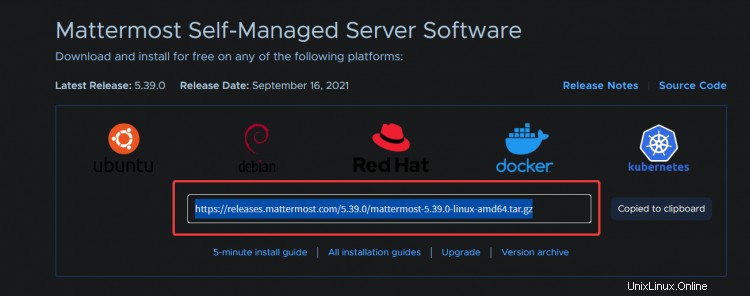
URLをコピーしたら、次のコマンドを実行してMattermostをインストールします。
wget https://releases.mattermost.com/5.39.0/mattermost-5.39.0-linux-amd64.tar.gz
このコマンドはtarファイルをダウンロードし、mattermost-5.39.0-linux-amd64.tar.gz
という名前のファイルとして保存します。パッケージがダウンロードされたら、tarファイルを抽出し、抽出したファイルを/optディレクトリに移動します。
sudo tar -xf mattermost-*-linux-amd64.tar.gz
sudo mv mattermost /opt
最も重要な構成ファイルはconfig.jsonです。このファイルは次の場所にあります mattermost / config ディレクトリであり、すべてのMattermost構成設定が含まれています。
このステップでは、MySQLで動作するようにMattermostを構成します。 PostgreSQLを使用している場合は、この手順をスキップできます。
次のコマンドを実行して、nanoテキストエディターを使用してconfig.jsonファイルを作成します。
sudo nano /opt/mattermost/config/config.json
nanoテキストエディタでMattermost構成ファイルが開きます。
ここで、 DriverNameという名前のセクションを見つけます postgresを置き換えます mysqlの値 以下に示す値。

次に、データソースという名前のセクションを見つけます 。これが元のデータソースです 線は次のようになります。

置換:
- mmuser :この値を、上記で作成したMySQLデータベースユーザーに置き換えます。
- 最も多い :この値を、上記で作成したMySQLデータベースのパスワードに置き換えます。
- localhost :MattermostとMySQLを同じサーバーにインストールした場合は、この値をそのままにしてください。 MattermostデータベースとMySQLデータベースを異なるサーバーにインストールした場合は、この値をMySQLをインストールしたサーバーのIPアドレスに置き換える必要があります。
- mattermost_test :この値を、上記で作成したデータベース名に置き換えます。
完了したら、データソース 行は次のようになります。

最後に、 Ctrl + Xを押します Yと入力します 、Enterキーを押して変更を保存します。シェルに戻ります。
このステップでは、Mattermostsystemdサービスを作成します。
Systemdは、Linuxのシステムおよびサービスマネージャーです。 Mattermost systemdサービスを使用すると、Mattermostサービスを開始、停止、および再起動できます。そして最も重要なことは、Mattermostサービスが常にバックグラウンドで実行されることを保証することです。
まず、ディレクトリを / etc / systemd / systemに変更します。 ディレクトリ。
cd /etc/systemd/system
次に、次のコマンドを実行して、このディレクトリの下にMattermostサービスファイルを作成します。
sudo nano mattermost.service
完全なPATH権限を持つ空のテキストエディタが開きます。
次に、次の行をコピーしてテキストエディタに貼り付けます。
[Unit] Description=Mattermost After=syslog.target network.target mysqld.service [Service] Type=notify WorkingDirectory=/opt/mattermost User=mattermost ExecStart=/opt/mattermost/bin/mattermost PIDFile=/var/spool/mattermost/pid/master.pid TimeoutStartSec=3600 LimitNOFILE=49152 [Install] WantedBy=multi-user.target
Mattermostサービスファイルを実行可能にし、次のコマンドを実行してユニットファイルをリロードします。
sudo chmod 664 /etc/systemd/system/mattermost.service
sudo systemctl daemon-reload
この時点で、Mattermostサービスはsystemdによって監視されています。次のコマンドを使用して、Mattermostサービスを開始、停止、有効化、および無効化できます。
sudo systemctl start mattermost.service
sudo systemctl stop mattermost.service
sudo systemctl enable mattermost.service
sudo systemctl disable mattermost.service
Mattermostサービスが正しく実行されているかどうかを確認するには、次のコマンドを実行します。
sudo systemctl status mattermost.service
Mattermostサービスが正常に実行されているときに表示される内容は次のとおりです。
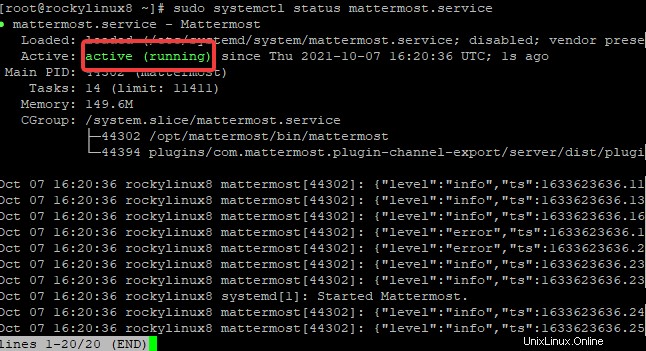
このステップでは、Mattermostのファイアウォールを構成します。
ファイアウォールは、許可されていないユーザーがパブリックネットワークとのインターフェイスを介してプライベートネットワークにアクセスすることを拒否するセキュリティシステムです。サーバーに出入りするすべてのトラフィックをスクリーニングします。このステップでは、特定のネットワークポートでMattermostサービスへのアクセスを許可します。
Mattermostはデフォルトでポート番号8065をリッスンします。これは非標準のポートです。そのため、Mattermostサーバーへのポート8065のインバウンドトラフィックを許可する必要があります。
sudo firewall-cmd --zone=public --add-port=8065/tcp
次のコマンドを使用して、ファイアウォールをリロードし、新しいルールを反映させます。
sudo firewall-cmd --reload
ルールが正常に追加されたかどうかを確認するには、次のコマンドを使用します。
sudo firewall-cmd --zone=public --list-all
すべてが正しく設定されたので、Webブラウザを開いてアドレスバーにhttp:// server_ip:8065と入力すると、MattermostWebUIにアクセスできます。
ここで、server_ipはMattermostサーバーの実際のIPアドレスです。
次のページに移動します。ユーザー名、メールアドレス、パスワードを入力し、アカウントの作成をクリックします 。
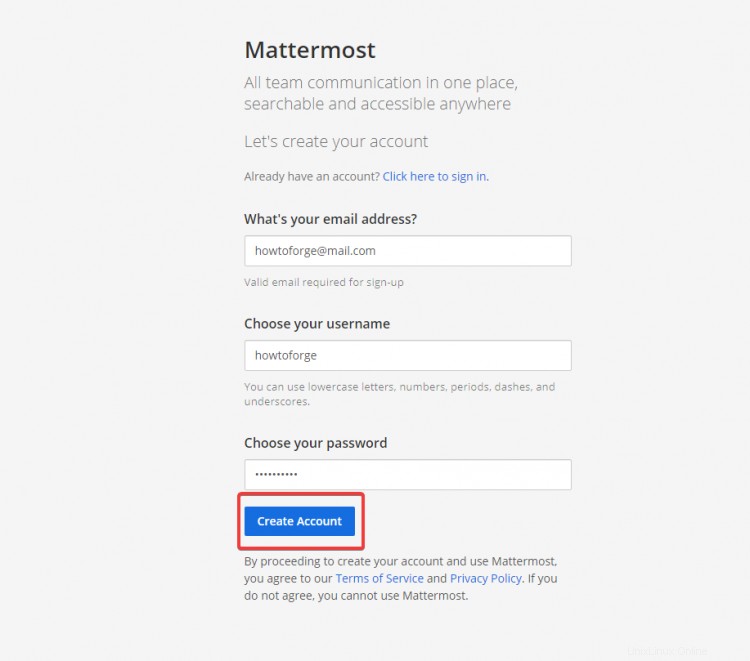
認証が完了すると、Mattermostダッシュボードに移動します。
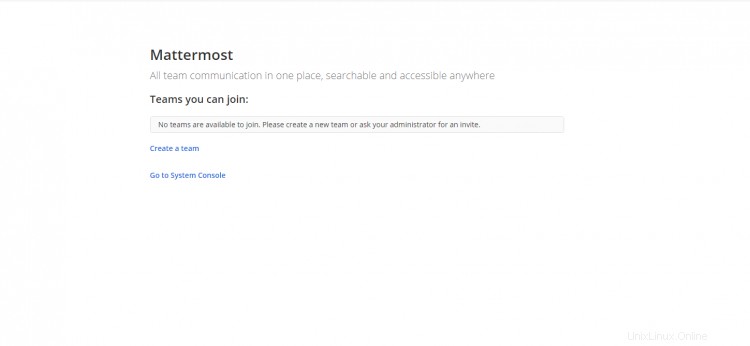
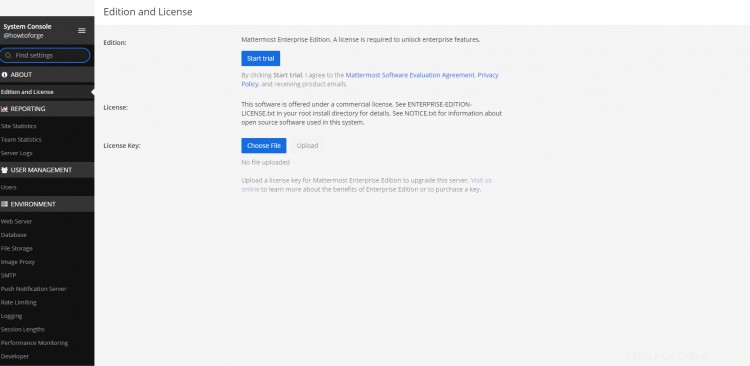
これでMattermostのインストールが完了しました。
このガイドでは、RockyLinux8.4システムでMattermostサーバーをセットアップする方法を学習しました。
ご質問、コメント、フィードバックがございましたら、下のコメントセクションでお気軽にお知らせください。